Сй┐уће Azure тњї Azure Stack Hub жЃеуй▓тЈ»УиеС║Љу╝ЕТћЙуџёт║ћуће
 ТгА
ТгА
С║єУДБтдѓСйЋтѕЏт╗║тЈ»ТЈљСЙЏТЅІтіеУДдтЈЉУ┐ЄуеІуџёУиеС║ЉУДБтє│Тќ╣ТАѕ№╝їС╗ЦжђџУ┐ЄТхЂжЄЈу«АуљєтЎеСй┐ућеУЄфтіеу╝ЕТћЙтіЪУЃйС╗ј Azure Stack Hub ТЅўу«Ауџё Web т║ћућетѕЄТЇбтѕ░ Azure ТЅўу«Ауџё Web т║ћућесђѓ┬аТГцУ┐ЄуеІуА«С┐ЮС║Љт«ъућетиЦтЁитюеТЅ┐тЈЌУ┤ЪУййТЌХС┐ЮТїЂуЂхТ┤╗ТђДтњїтЈ»С╝Иу╝ЕТђДсђѓ
Сй┐ућеТГцТеАт╝ЈТЌХ№╝їуДЪТѕитЈ»УЃйт░џТюфтЄєтцЄтЦйтюетЁгТюЅС║ЉСИГУ┐љУАїСйауџёт║ћућесђѓ┬аСйєТў»№╝їУдЂУ«ЕС╝ЂСИџтюеТюгтю░уј»тбЃСИГС┐ЮТїЂућеС║јтцёуљєт║ћућежюђТ▒ѓжФўт│░уџёт«╣жЄЈ№╝їтюеу╗ЈТхјСИіС╝╝С╣јСИЇтѕЄт«ъжЎЁсђѓ┬ауДЪТѕитЈ»С╗ЦжђџУ┐ЄтЁХТюгтю░УДБтє│Тќ╣ТАѕСй┐ућетЁгТюЅС║Љуџёт╝╣ТђДсђѓ
тюеТГцУДБтє│Тќ╣ТАѕСИГ№╝їСйат░єТъёт╗║СИђСИфуц║СЙІуј»тбЃТЮЦт«їТѕљС╗ЦСИІС╗╗тіА№╝џ
тѕЏт╗║тцџУіѓуѓ╣ Web т║ћућесђѓ
жЁЇуй«тњїу«АуљєТїЂу╗ГжЃеуй▓ (CD) У┐ЄуеІсђѓ
т░є Web т║ћућетЈЉтИЃтѕ░ Azure Stack Hubсђѓ
тѕЏт╗║тЈЉтИЃсђѓ
С║єУДБтдѓСйЋуЏЉУДєтњїУиЪУИфжЃеуй▓сђѓ
┬аТЈљуц║
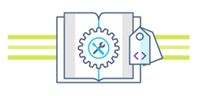
Microsoft Azure Stack Hub Тў» Azure уџёТЅЕт▒Ћсђѓ┬аAzure Stack Hub т░єС║ЉУ«Ау«ЌуџёуЂхТ┤╗ТђДтњїтѕЏТќ░ТђДтИдтЁЦТюгтю░уј»тбЃ№╝їт╣ХТћ»ТїЂтћ»СИђуџёТиитљѕС║Љ№╝їтЁЂУ«ИСйатюеС╗╗СйЋтю░Тќ╣Тъёт╗║тњїжЃеуй▓Тиитљѕт║ћућесђѓ
Тиитљѕт║ћућеУ«ЙУ«АТ│еТёЈС║ІжА╣СИђТќЄтЏъжАЙС║єУ«ЙУ«АсђЂжЃеуй▓тњїУ┐љУАїТиитљѕт║ћућеТЅђжюђуџёУй»С╗ХУ┤ежЄЈУдЂу┤а№╝ѕСйЇуй«сђЂтЈ»С╝Иу╝ЕТђДсђЂтЈ»ућеТђДсђЂтцЇтјЪУЃйтіЏсђЂтЈ»у«АуљєТђДтњїт«ЅтЁеТђД№╝Ѕсђѓ┬аУ┐ЎС║ЏУ«ЙУ«АТ│еТёЈС║ІжА╣ТюЅтіЕС║јС╝ўтїќТиитљѕт║ћућеУ«ЙУ«А№╝їС╗јУђїТюђтцДжЎљт║дтю░тЄЈт░ЉућЪС║Дуј»тбЃСИГуџёжџЙжбўсђѓ
тЁѕтє│ТЮАС╗Х
Azure У«бжўЁсђѓ┬атдѓТъюжюђУдЂ№╝їУ»итюет╝ђтДІС╣ІтЅЇтѕЏт╗║СИђСИфтЁЇУ┤╣тИљТѕисђѓ
Azure Stack Hub жЏєТѕљу│╗у╗ЪТѕќ Azure Stack т╝ђтЈЉтиЦтЁитїЁ (ASDK) уџёжЃеуй▓сђѓ
ТюЅтЁ│т«ЅУБЁ Azure Stack Hub уџёУ»┤Тўј№╝їУ»итЈѓжўЁт«ЅУБЁ ASDKсђѓ
ТюЅтЁ│ ASDK жЃеуй▓тљјУЄфтіетїќУёџТюг№╝їУ»итЈѓжўЁ№╝џhttps://github.com/mattmcspirit/azurestack
ТГцжА╣т«ЅУБЁтЈ»УЃйжюђУдЂтЄаСИфт░ЈТЌХТЅЇУЃйт«їТѕљсђѓ
т░єт║ћућеТюЇтіА┬аPaaS ТюЇтіАжЃеуй▓тѕ░ Azure Stack Hubсђѓ
тюе Azure Stack Hub уј»тбЃСИГтѕЏт╗║У«Атѕњ/тЦЌжцљсђѓ
тюе Azure Stack Hub уј»тбЃСИГтѕЏт╗║уДЪТѕиУ«бжўЁсђѓ
тюеуДЪТѕиУ«бжўЁСИГтѕЏт╗║ Web т║ћућесђѓ┬аУ«░СИІТќ░ Web т║ћућеуџё URL№╝їСЙЏуеЇтљјСй┐ућесђѓ
тюеуДЪТѕиУ«бжўЁСИГжЃеуй▓ Azure Pipelines УЎџТІЪТю║ (VM)сђѓ
жюђУдЂУБЁТюЅ .NET 3.5 уџё Windows Server 2016 VMсђѓ┬ат░єтюе Azure Stack Hub СИіуџёуДЪТѕиУ«бжўЁСИГТъёт╗║ТГц VM СйюСИ║СИЊућеућЪТѕљС╗Буљєсђѓ
Azure Stack Hub тИѓтю║СИГТЈљСЙЏС║єтЁиТюЅ SQL 2017 VM ТўатЃЈуџё Windows Server 2016сђѓ┬атдѓТъюТГцТўатЃЈСИЇтЈ»уће№╝їУ»иСИј Azure Stack Hub ТЊЇСйютЉўтЇЈСйю№╝їС╗ЦуА«С┐Ют░єТГцТўатЃЈТи╗тіатѕ░уј»тбЃСИГсђѓ
жЌ«жбўтњїТ│еТёЈС║ІжА╣
тЈ»С╝Иу╝ЕТђД
УиеС║Љу╝ЕТћЙуџётЁ│жћ«УдЂу┤аТў»УЃйТїЅжюђтюетЁгтЁ▒тњїТюгтю░С║ЉтЪ║уАђу╗ЊТъёС╣ІжЌ┤ТЈљСЙЏтЇ│ТЌХу╝ЕТћЙтіЪУЃй№╝їУ»ЂТўјТюЇтіАтЈ»С┐ЮТїЂСИђУЄ┤СИћтЈ»жЮасђѓ
тЈ»ућеТђД
уА«т«џжђџУ┐ЄТюгтю░уАгС╗ХжЁЇуй«тњїУй»С╗ХжЃеуй▓ТЮЦжЁЇуй«Тюгтю░жЃеуй▓уџёт║ћуће№╝їС╗Цт«ъуј░жФўтЈ»ућеТђДсђѓ
тЈ»у«АуљєТђД
УиеС║ЉУДБтє│Тќ╣ТАѕуА«С┐Ютюеуј»тбЃС╣ІжЌ┤ТЈљСЙЏТЌау╝Юуџёу«АуљєтњїуєЪТѓЅуџёуЋїжЮбсђѓ┬ат╗║У««Сй┐уће PowerShell У┐ЏУАїУиет╣│тЈ░у«Ауљєсђѓ
УиеС║Љу╝ЕТћЙ
УјитЈќУЄфт«џС╣ЅтЪЪт╣ХжЁЇуй« DNS
ТЏ┤Тќ░тЪЪуџё DNS тї║тЪЪТќЄС╗Хсђѓ┬ауёХтљј№╝їAzure AD т░єС╝џжфїУ»ЂУЄфт«џС╣ЅтЪЪтљЇуџёТЅђТюЅТЮЃсђѓ┬атЈ»т░є┬аAzure DNS┬аућеС║ј Azure СИГуџё Azure/Microsoft 365/тцќжЃе DNS У«░тйЋ№╝їТѕќтюетЁХС╗ќ DNS Т│етєїТю║ТъёСИГТи╗тіа DNS ТЮАуЏ«сђѓ
тљЉтЁгтЁ▒Т│етєїТю║ТъёТ│етєїУЄфт«џС╣ЅтЪЪсђѓ
уЎ╗тйЋтѕ░тЪЪуџётЪЪтљЇТ│етєїТю║Тъёсђѓ┬атЈ»УЃйжюђУдЂућ▒УјиТЅ╣тЄєуџёу«АуљєтЉўУ┐ЏУАї DNS ТЏ┤Тќ░сђѓ
жђџУ┐ЄТи╗тіа Azure AD ТЈљСЙЏуџё DNS ТЮАуЏ«ТЮЦТЏ┤Тќ░тЪЪуџё DNS тї║тЪЪТќЄС╗Хсђѓ┬а№╝ѕDNS ТЮАуЏ«СИЇС╝џтй▒тЊЇућхтГљжѓ«С╗ХУи»ућ▒Тѕќ Web ТЅўу«АУАїСИ║сђѓ№╝Ѕ
тюе Azure Stack Hub СИГтѕЏт╗║ж╗ўУ«цуџётцџУіѓуѓ╣ Web т║ћуће
У«Йуй«ТиитљѕТїЂу╗ГжЏєТѕљтњїТїЂу╗ГжЃеуй▓ (CI/CD)№╝їС╗Цт░є Web т║ћућежЃеуй▓тѕ░ Azure тњї Azure Stack Hub№╝їт╣ХУЄфтіет░єТЏ┤Тћ╣ТјежђЂтѕ░У┐ЎСИцСИфС║ЉСИГсђѓ
┬атцЄТ│е
жюђУдЂтюе Azure Stack Hub СИітѕЏт╗║жђѓтйЊуџётљѕТѕљТўатЃЈућеС║јУ┐љУАї Windows Server тњї SQL№╝їт╣ХжюђУдЂжЃеуй▓т║ћућеТюЇтіАсђѓ┬аТюЅтЁ│У»ду╗єС┐АТЂ»№╝їУ»итЈѓжўЁт║ћућеТюЇтіАТќЄТАБтюе Azure Stack Hub СИіжЃеуй▓т║ћућеТюЇтіАуџётЁѕтє│ТЮАС╗Хсђѓ
тљЉ Azure Repos СИГТи╗тіаС╗БуаЂ
Azure Repos
-
Сй┐ућетюе Azure Repos СИіТІЦТюЅжА╣уЏ«тѕЏт╗║ТЮЃжЎљуџётИљТѕиуЎ╗тйЋтѕ░ Azure Reposсђѓ
Тиитљѕ CI/CD тЈ»тљїТЌХт║ћућетѕ░т║ћућеС╗БуаЂтњїтЪ║уАђу╗ЊТъёС╗БуаЂсђѓ┬аСй┐уће┬аAzure УхёТ║љу«АуљєтЎеТеАТЮ┐У┐ЏУАїСИЊућеСИјТЅўу«АуџёС║Љт╝ђтЈЉсђѓ
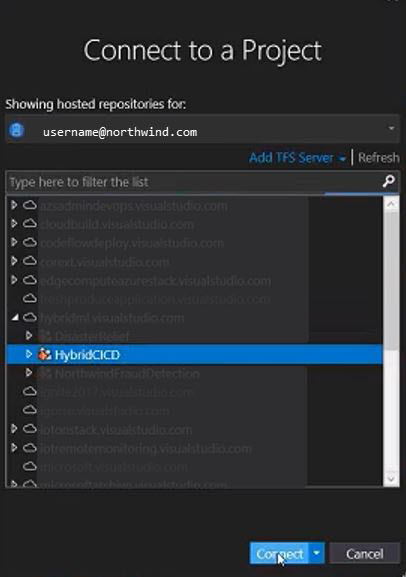
-
тѕЏт╗║т╣ХТЅЊт╝ђж╗ўУ«ц Web т║ћућеС╗ЦтЁІжџєтГўтѓет║Њсђѓ
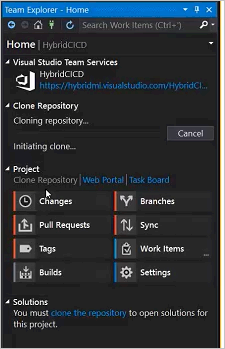
СИ║У┐ЎСИцСИфС║ЉСИГуџёт║ћућеТюЇтіАтѕЏт╗║уІгуФІуџё Web т║ћућежЃеуй▓
-
у╝ќУЙЉ┬аWebApplication.csproj┬аТќЄС╗Хсђѓ┬ажђЅТІЕ┬а
Runtimeidentifier┬ат╣ХТи╗тіа┬аwin10-x64сђѓ┬а№╝ѕУ»итЈѓжўЁуІгуФІжЃеуй▓ТќЄТАБсђѓ№╝Ѕ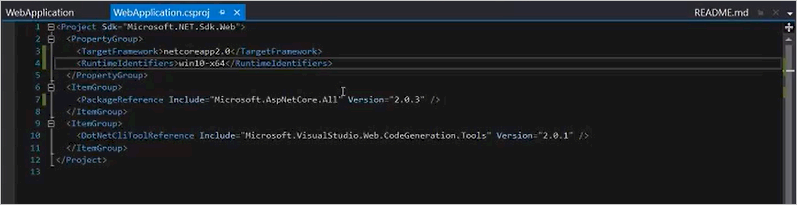
Сй┐ућетЏбжўЪУхёТ║љу«АуљєтЎет░єС╗БуаЂуГЙтЁЦ Azure Reposсђѓ
уА«У«цт║ћућеС╗БуаЂти▓уГЙтЁЦтѕ░ Azure Reposсђѓ
тѕЏт╗║ућЪТѕљт«џС╣Ѕ
уЎ╗тйЋтѕ░ Azure Pipelines С╗ЦуА«У«цУЃйтцЪтѕЏт╗║ућЪТѕљт«џС╣Ѕсђѓ
-
Ти╗тіа┬а-r win10-x64┬аС╗БуаЂсђѓ┬аСй┐уће .NET Core УДдтЈЉуІгуФІжЃеуй▓ТЌХжюђУдЂТи╗тіаТГцС╗БуаЂсђѓ
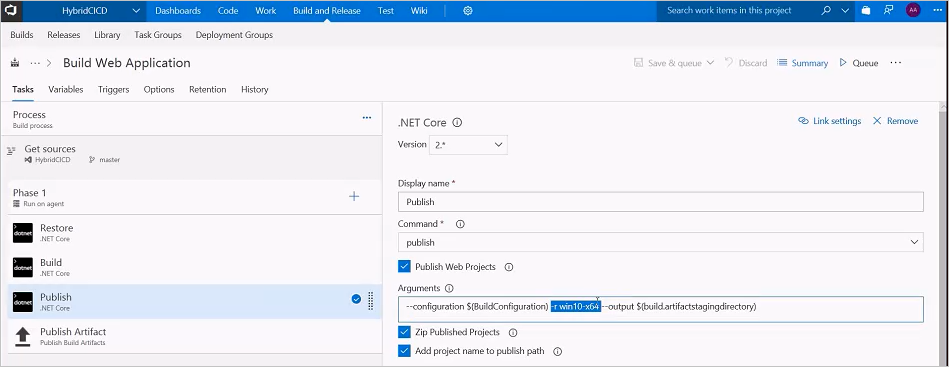
У┐љУАїућЪТѕљсђѓ┬ауІгуФІжЃеуй▓ућЪТѕљУ┐ЄуеІт░єтЈЉтИЃтЈ»тюе Azure тњї Azure Stack Hub СИіУ┐љУАїуџёжА╣уЏ«сђѓ
Сй┐уће Azure ТЅўу«АС╗Буљє
тюе Azure Pipelines СИГСй┐ућеТЅўу«АућЪТѕљС╗БуљєТў»ућЪТѕљтњїжЃеуй▓ Web т║ћућеуџёСЙ┐ТЇитЂџТ│Ћсђѓ┬ау╗┤ТіцтњїтЇЄу║Дућ▒ Microsoft Azure УЄфтіет«їТѕљ№╝їС╗јУђїт«ъуј░С║єУ┐ъу╗ГСИЇТќГуџёт╝ђтЈЉтЉеТюЪсђѓ
у«АуљєтњїжЁЇуй« CD У┐ЄуеІ
Azure Pipelines тњї Azure DevOps Services ТЈљСЙЏтЈ»жЁЇуй«т║дтњїтЈ»у«Ауљєт║джФўуџёу«АжЂЊ№╝їућеС║јтюетцџСИфуј»тбЃСИГУ┐ЏУАїтЈЉтИЃ№╝їСЙІтдѓт╝ђтЈЉсђЂТџѓтГўсђЂQA тњїућЪС║Дуј»тбЃ№╝ЏтїЁТІгтюеуЅ╣т«џжўХТ«хжюђУдЂт«АТЅ╣сђѓ
тѕЏт╗║тЈЉтИЃт«џС╣Ѕ
-
жђЅТІЕРђютіатЈиРђЮТїЅжњ«тЈ»тюе Azure DevOps Services уџёРђюућЪТѕљтњїтЈЉтИЃРђЮжЃетѕєуџёРђютЈЉтИЃРђЮжђЅжА╣тЇАСИІТи╗тіаТќ░тЈЉтИЃ сђѓ
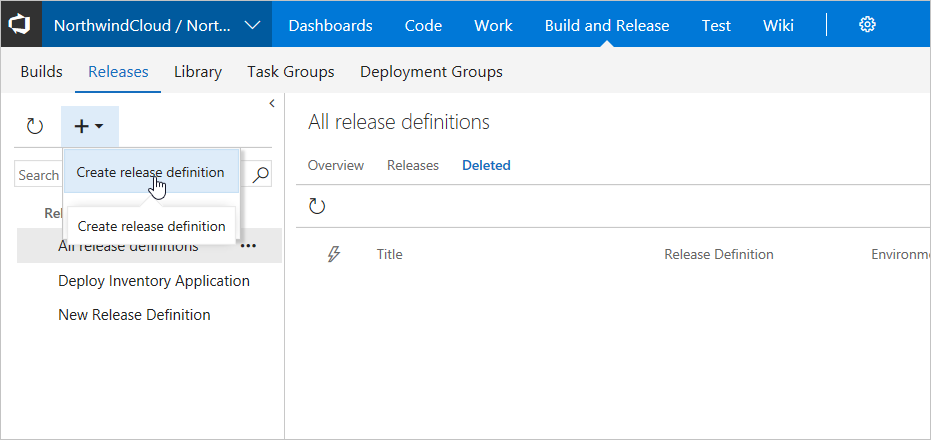
-
т║ћућеРђюAzure т║ћућеТюЇтіАжЃеуй▓РђЮТеАТЮ┐сђѓ
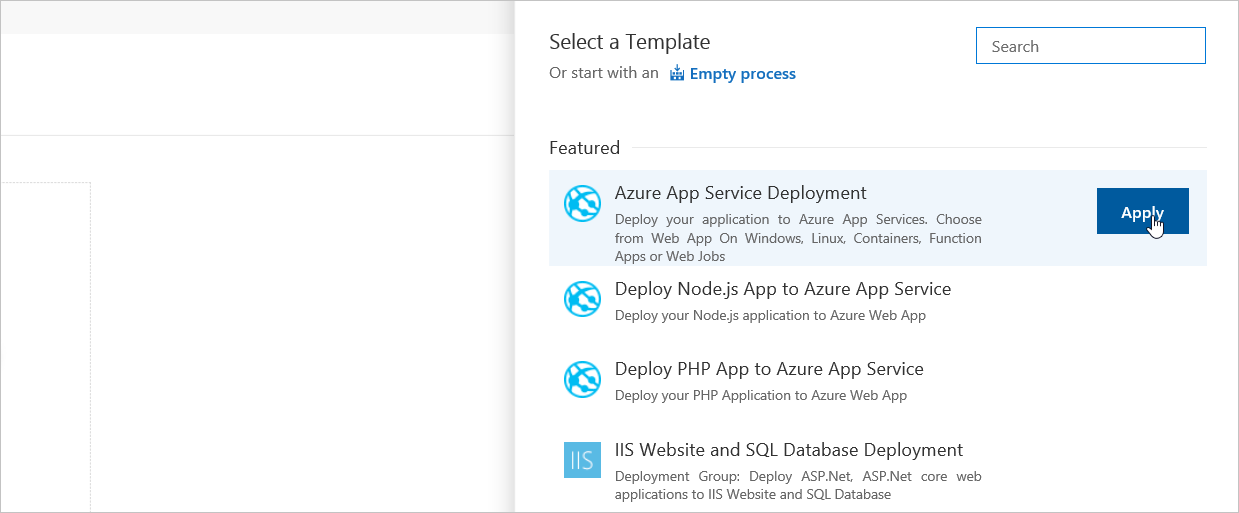
-
тюеРђюТи╗тіажА╣уЏ«РђЮСИІ№╝їСИ║ Azure С║ЉућЪТѕљт║ћућеТи╗тіажА╣уЏ«сђѓ
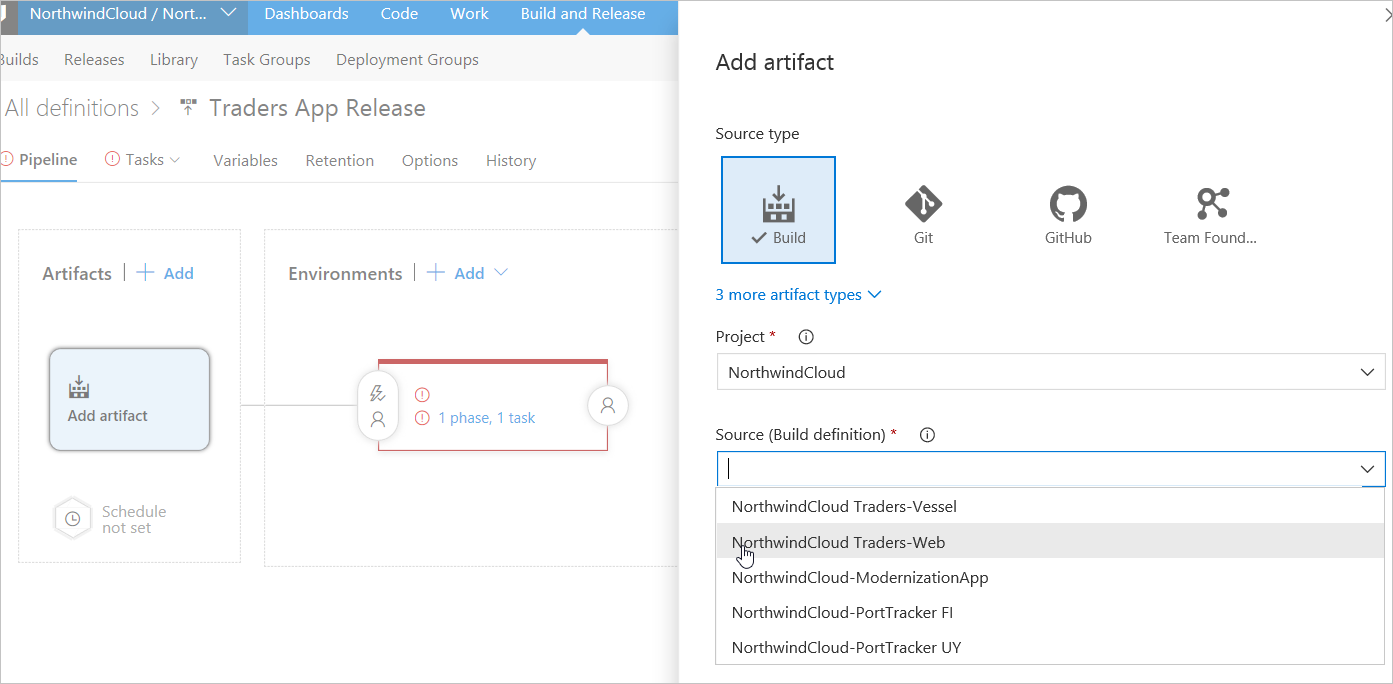
-
тюеРђюу«АжЂЊРђЮжђЅжА╣тЇАСИІжђЅТІЕуј»тбЃуџёРђюжўХТ«хтњїС╗╗тіАРђЮжЊЙТјЦ№╝їт╣ХУ«Йуй« Azure С║Љуј»тбЃтђ╝сђѓ
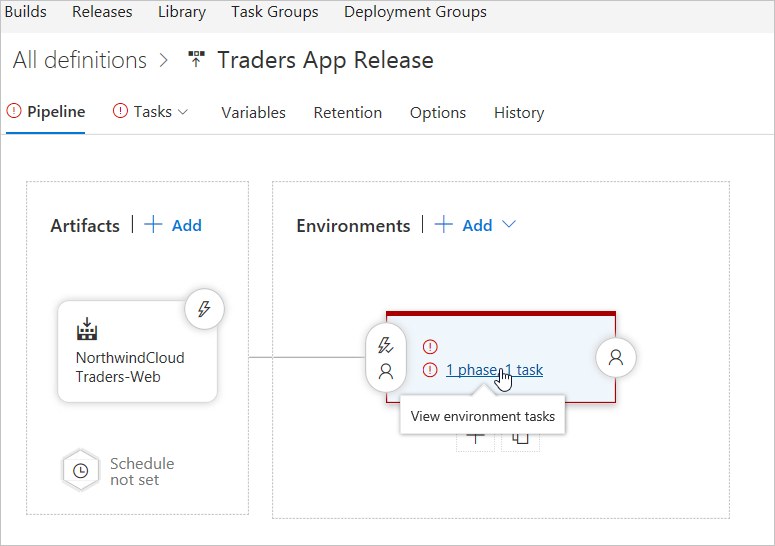
-
У«Йуй«уј»тбЃтљЇуД░№╝їт╣ХжђЅТІЕ Azure С║Љу╗ѕу╗Њуѓ╣уџё┬аAzure У«бжўЁсђѓ
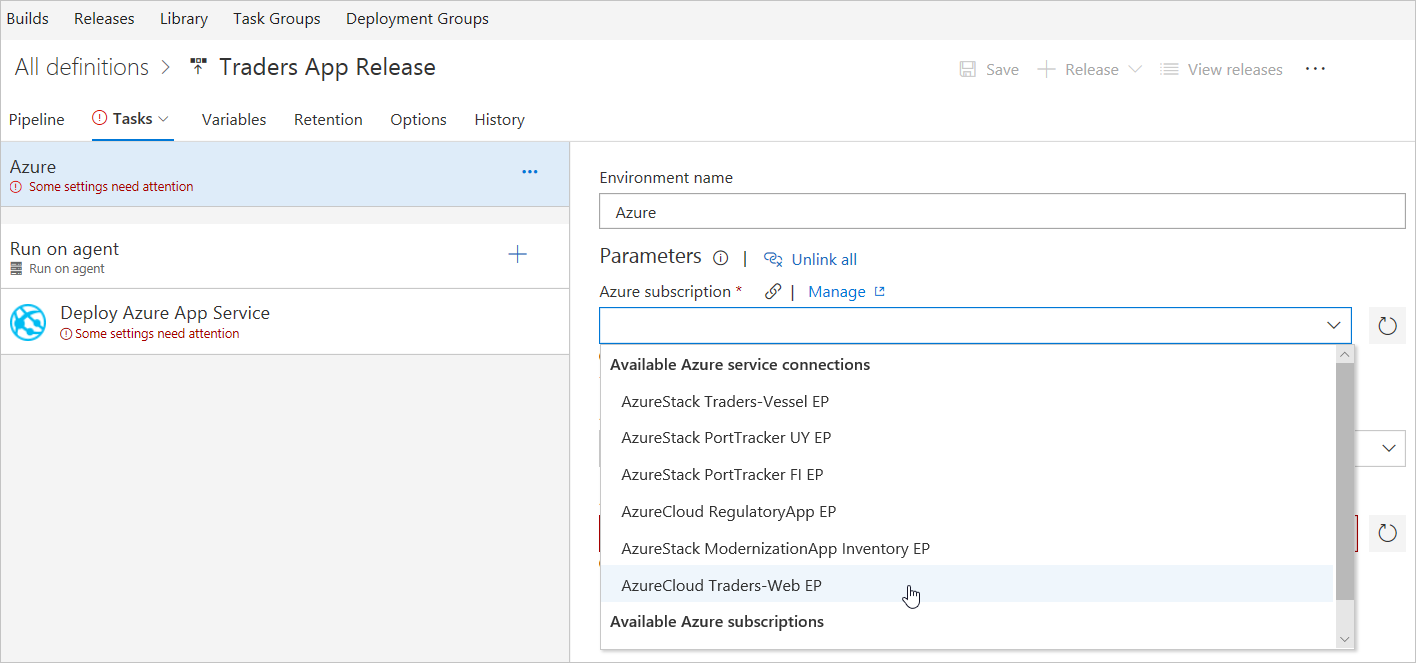
-
тюеРђют║ћућеТюЇтіАтљЇуД░РђЮСИІ№╝їУ«Йуй«ТЅђжюђуџё Azure т║ћућеТюЇтіАтљЇуД░сђѓ
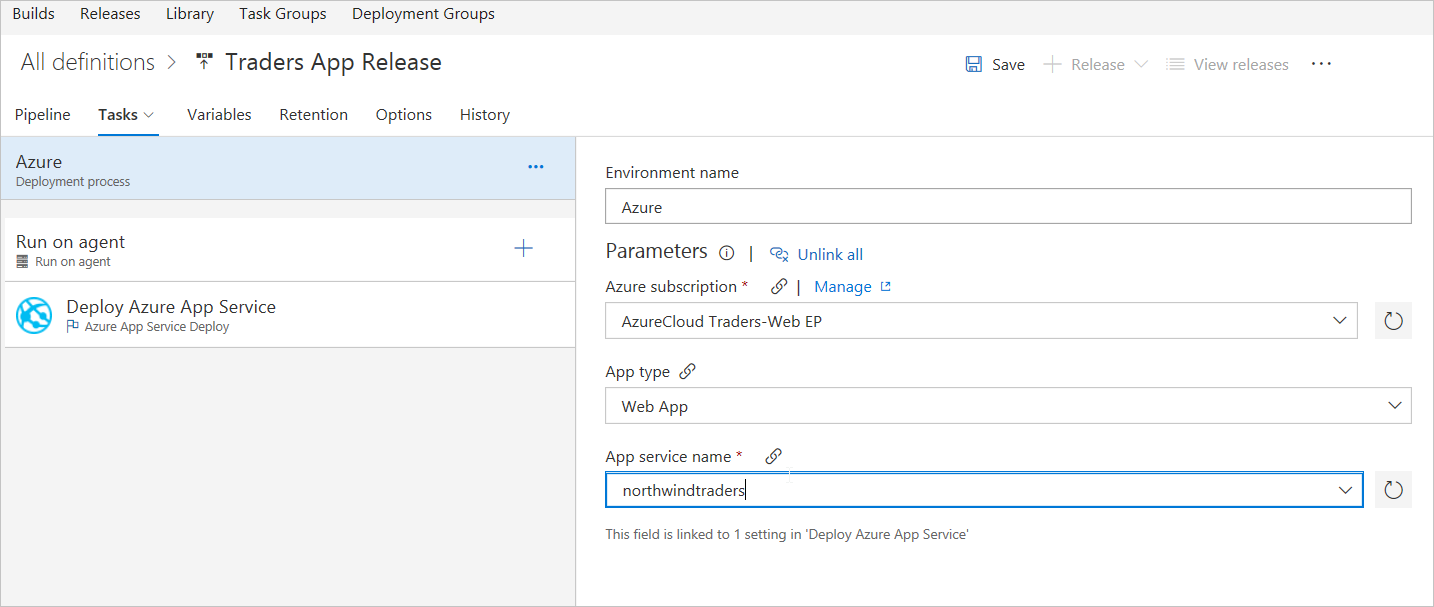
-
тюе Azure С║ЉТЅўу«Ауј»тбЃуџёРђюС╗БуљєжўЪтѕЌРђЮСИІУЙЊтЁЦРђюHosted VS2017РђЮсђѓ
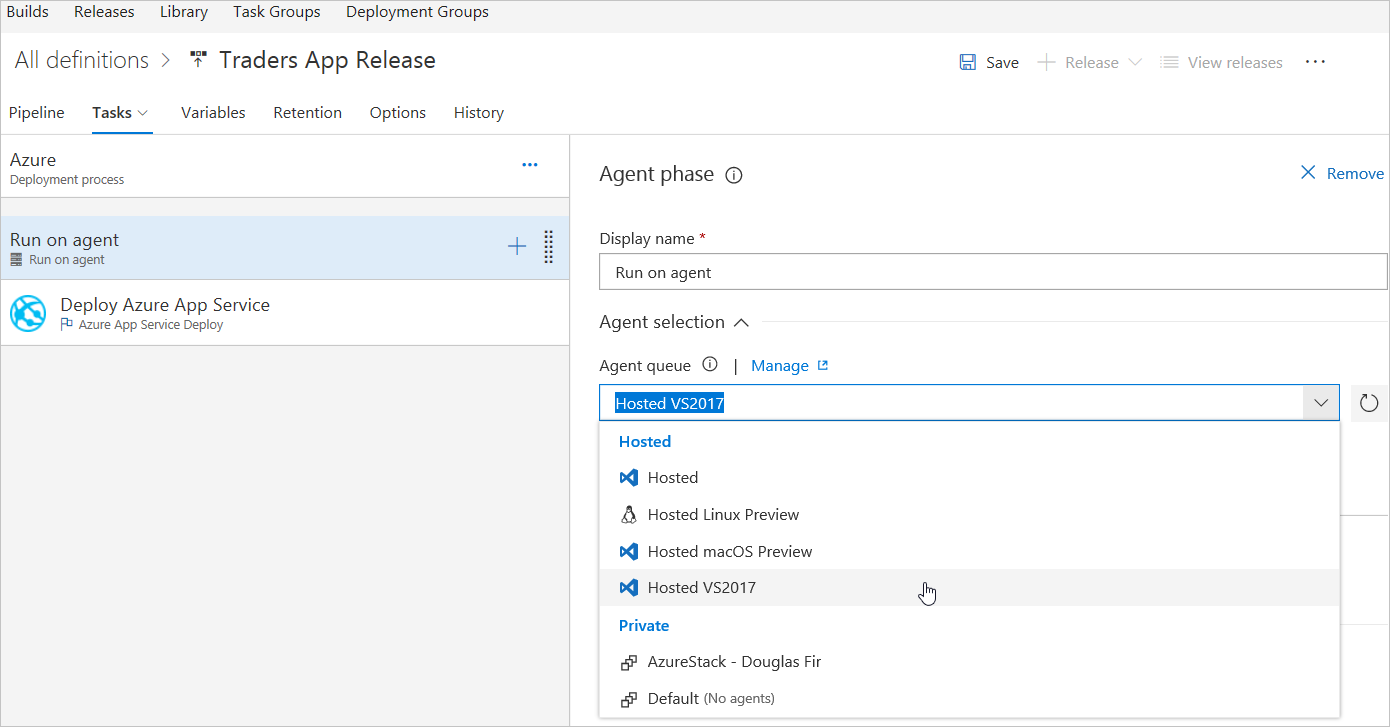
-
тюеРђюжЃеуй▓ Azure т║ћућеТюЇтіАРђЮУЈютЇЋСИГ№╝їСИ║уј»тбЃжђЅТІЕТюЅТЋѕуџётїЁТѕќТќЄС╗Хтц╣сђѓ┬ажђЅТІЕТќЄС╗Хтц╣СйЇуй«ТЌЂУЙ╣уџёРђюуА«т«џРђЮсђѓ
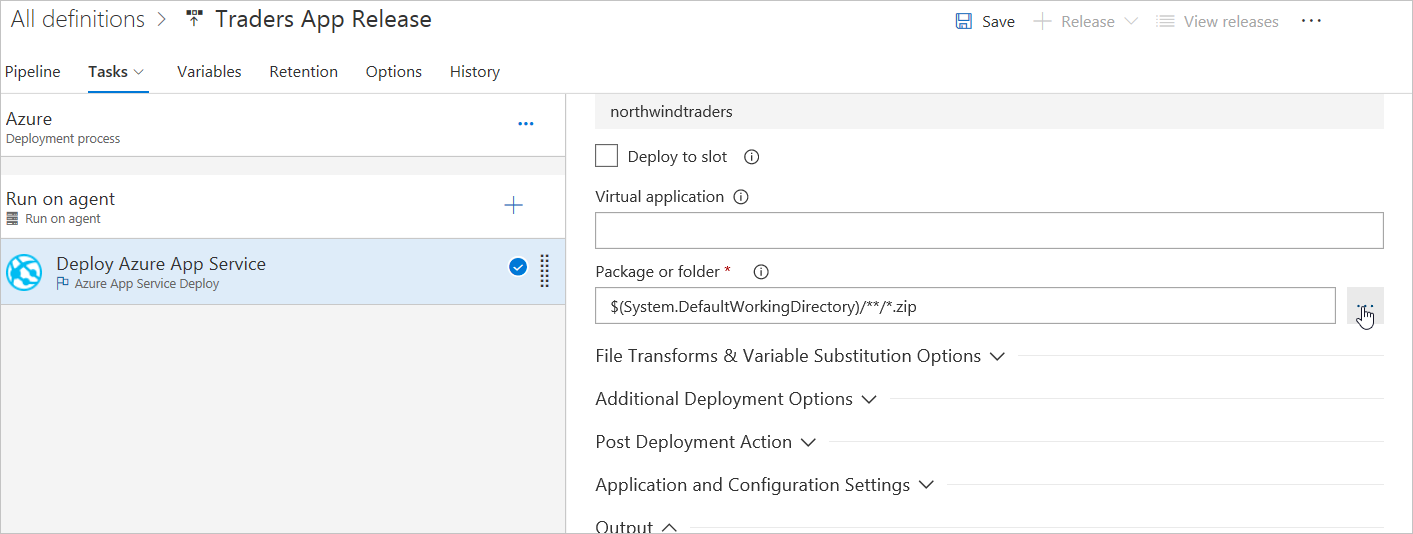
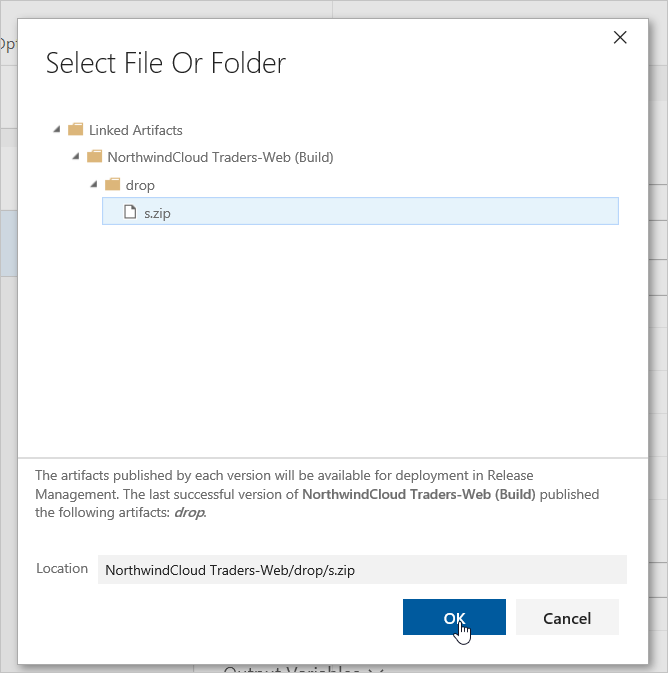
-
С┐ЮтГўТЅђТюЅТЏ┤Тћ╣т╣ХУ┐ћтЏътЈЉтИЃу«АжЂЊсђѓ
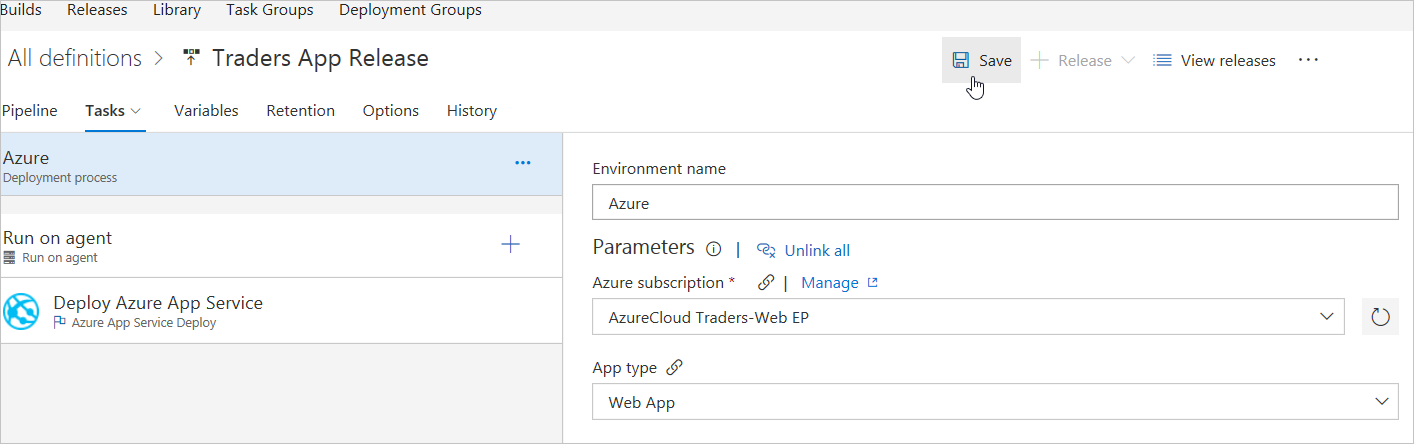
-
жђЅТІЕ Azure Stack Hub т║ћућеуџёућЪТѕљС╗ЦТи╗тіаТќ░жА╣уЏ«сђѓ
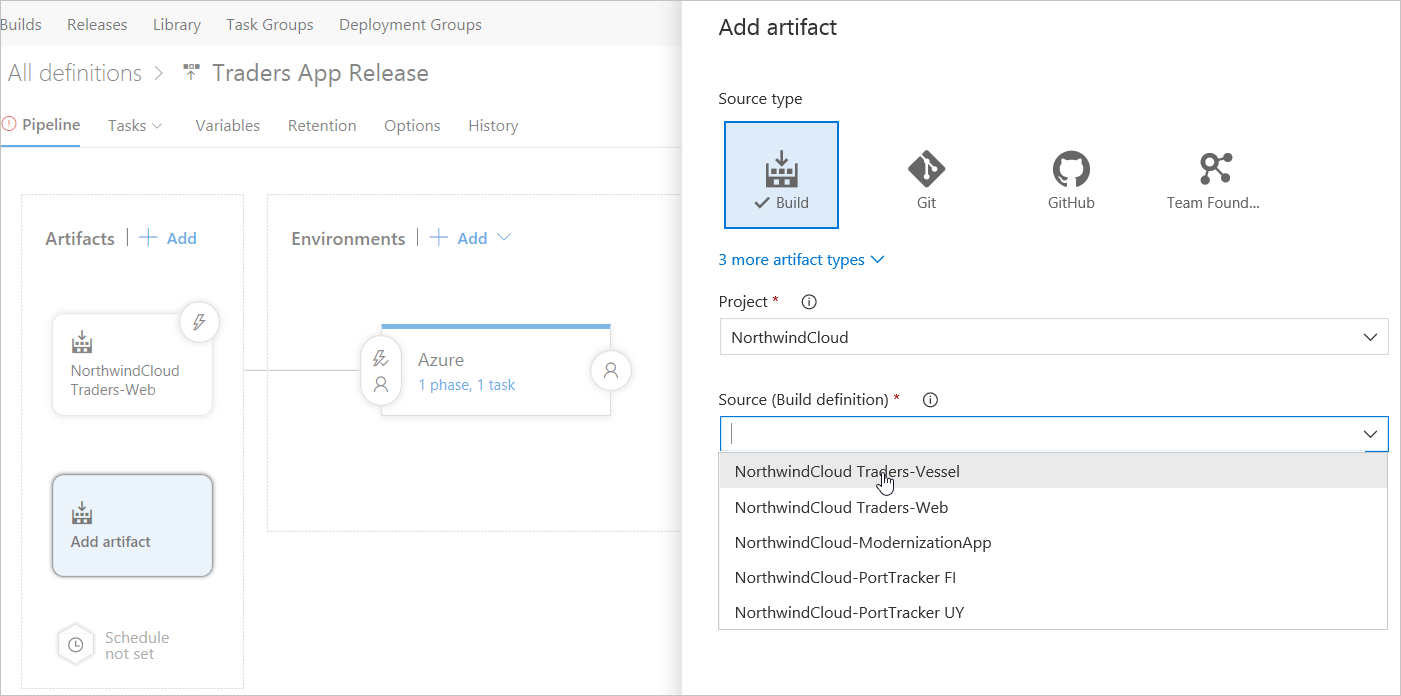
-
жђџУ┐Єт║ћуће Azure т║ћућеТюЇтіАжЃеуй▓жбЮтцќТи╗тіаСИђСИфуј»тбЃсђѓ
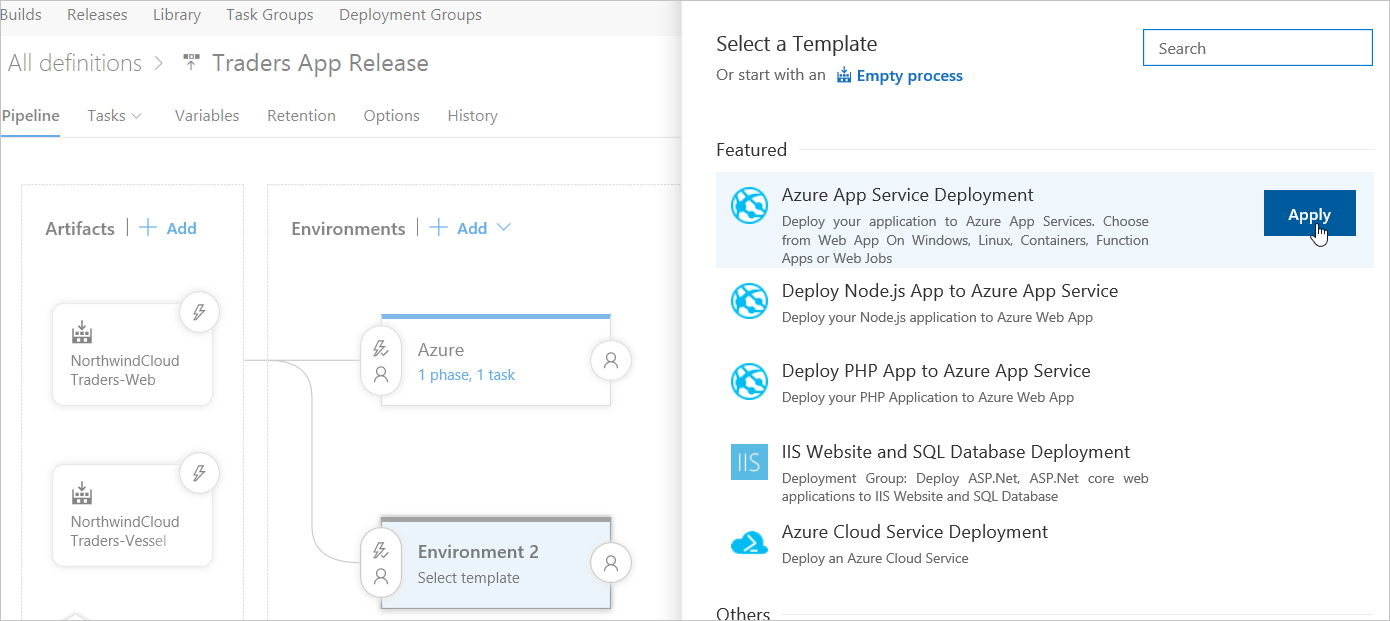
-
т░єТќ░уј»тбЃтЉйтљЇСИ║РђюAzure StackРђЮсђѓ
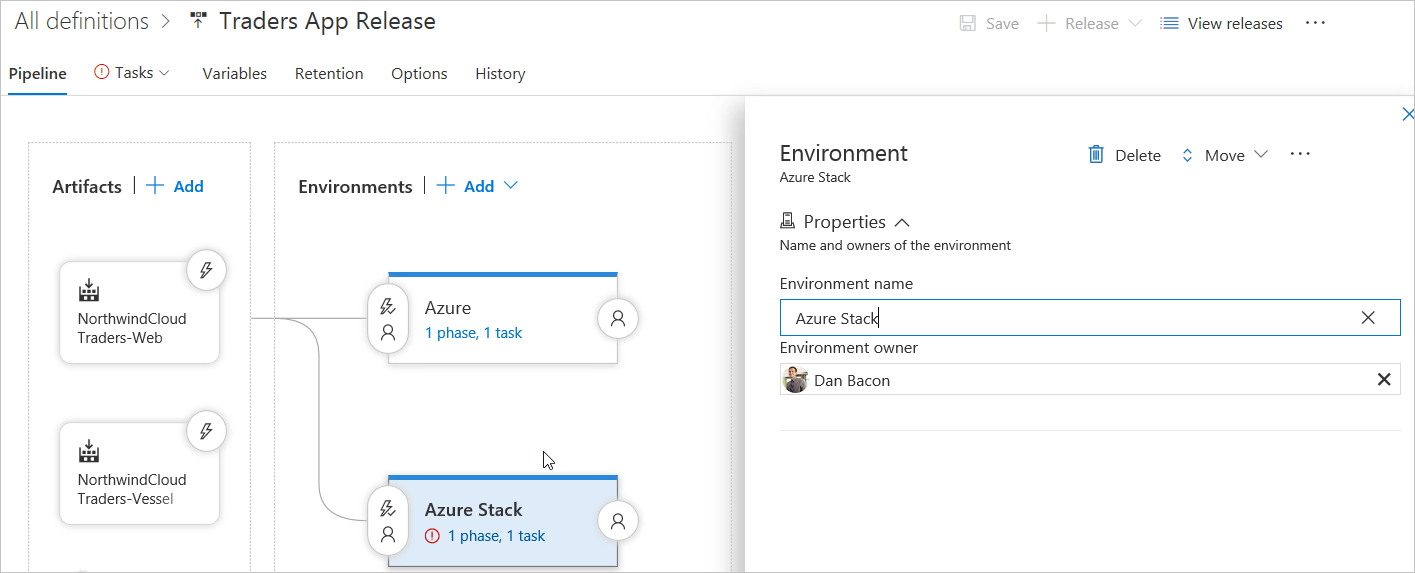
-
тюеРђюС╗╗тіАРђЮжђЅжА╣тЇАСИІТЅЙтѕ░ Azure Stack уј»тбЃсђѓ
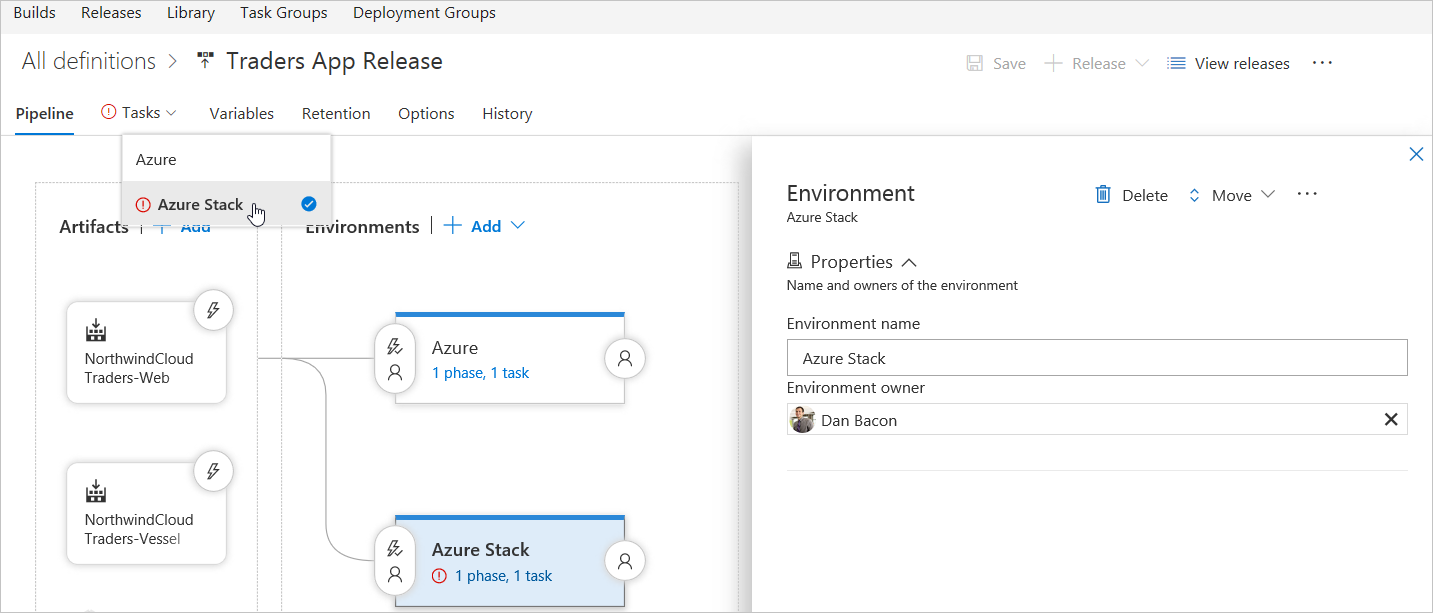
-
жђЅТІЕ Azure Stack у╗ѕу╗Њуѓ╣уџёУ«бжўЁсђѓ
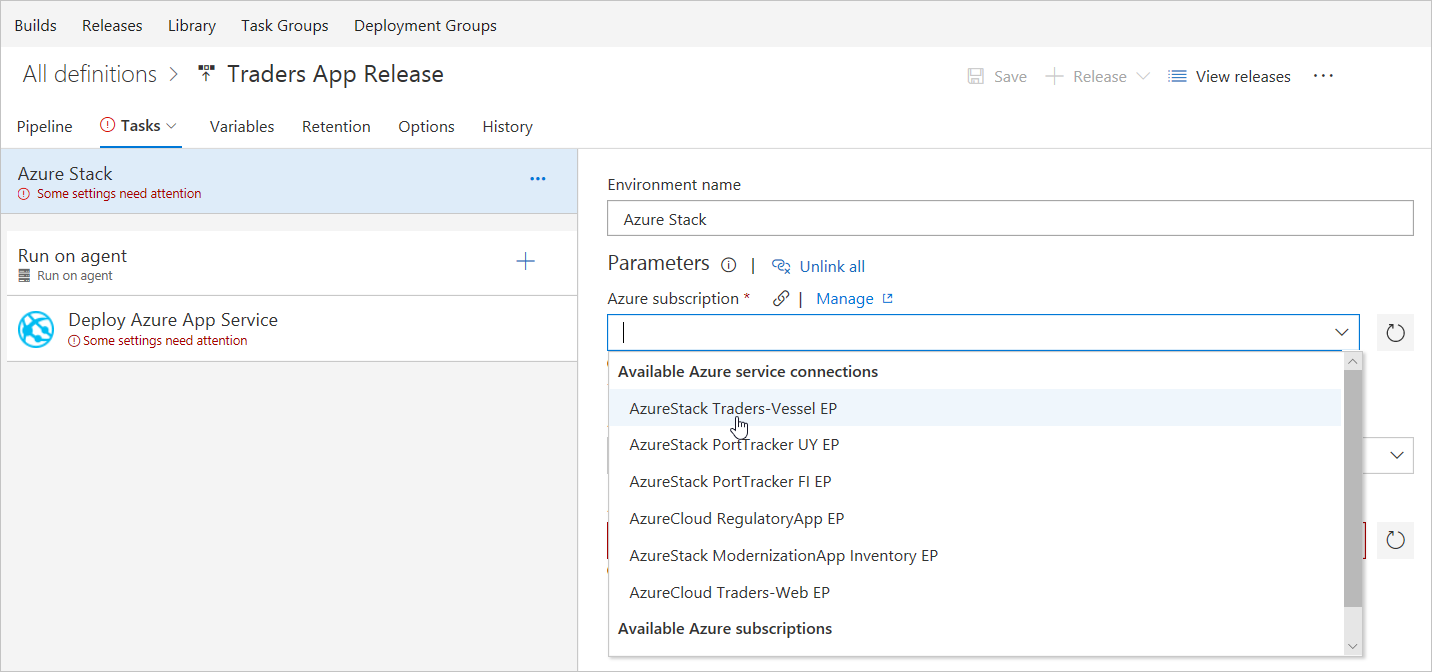
т░є Azure Stack Web т║ћућетљЇуД░У«Йуй«СИ║т║ћућеТюЇтіАтљЇуД░сђѓ┬а
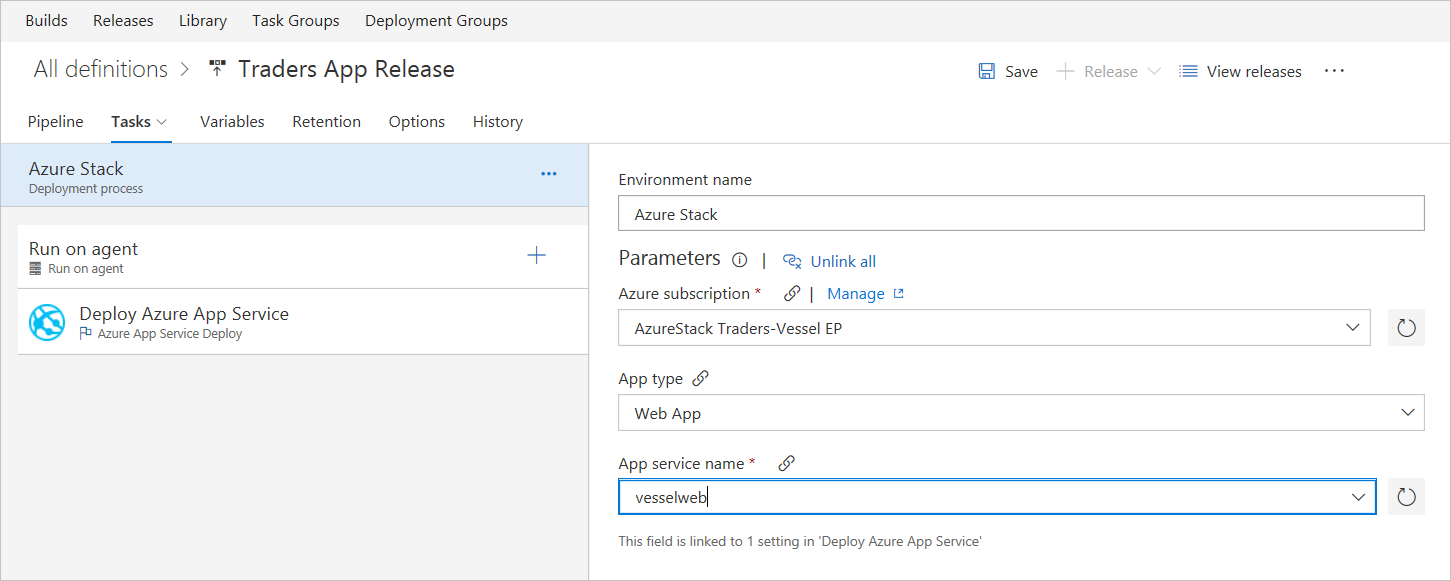
-
жђЅТІЕРђюAzure Stack С╗БуљєРђЮсђѓ
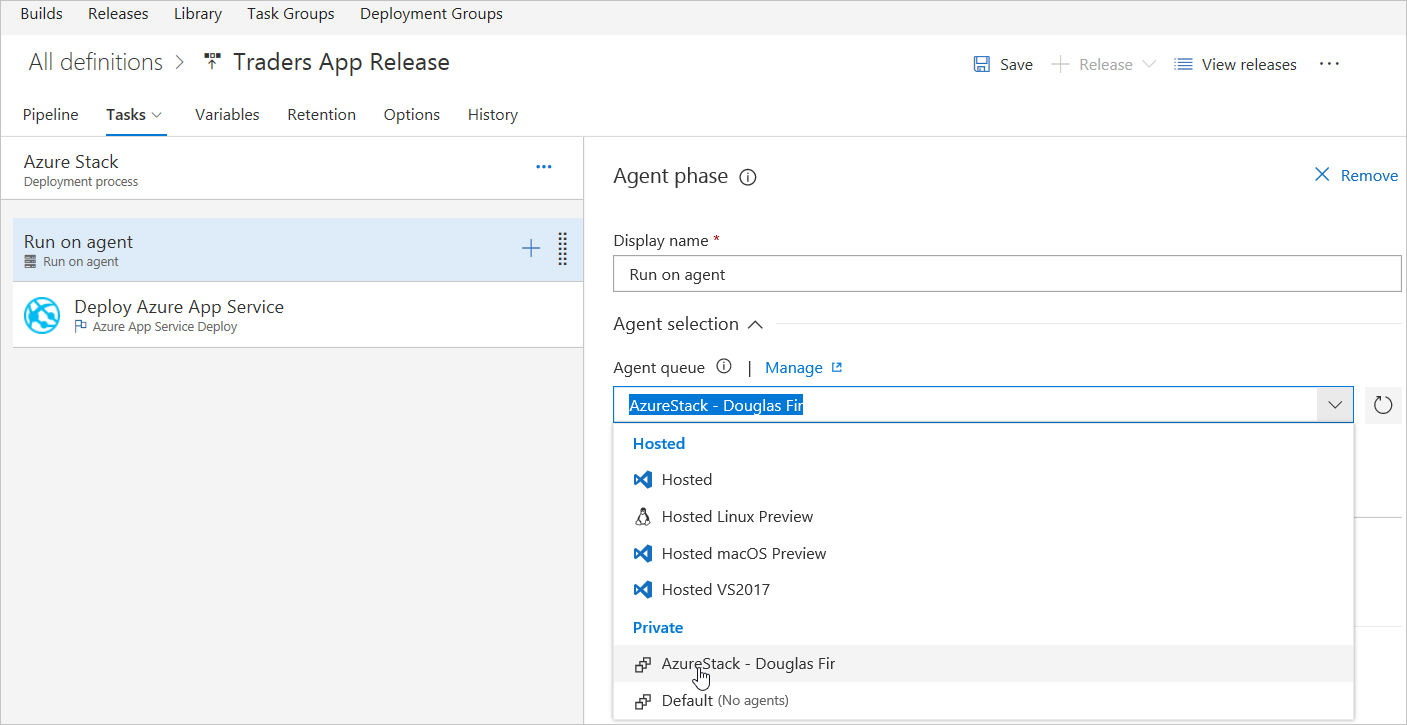
-
тюеРђюжЃеуй▓ Azure т║ћућеТюЇтіАРђЮжЃетѕєСИІ№╝їСИ║уј»тбЃжђЅТІЕТюЅТЋѕуџётїЁТѕќТќЄС╗Хтц╣сђѓ┬ажђЅТІЕТќЄС╗Хтц╣СйЇуй«ТЌЂУЙ╣уџёРђюуА«т«џРђЮсђѓ
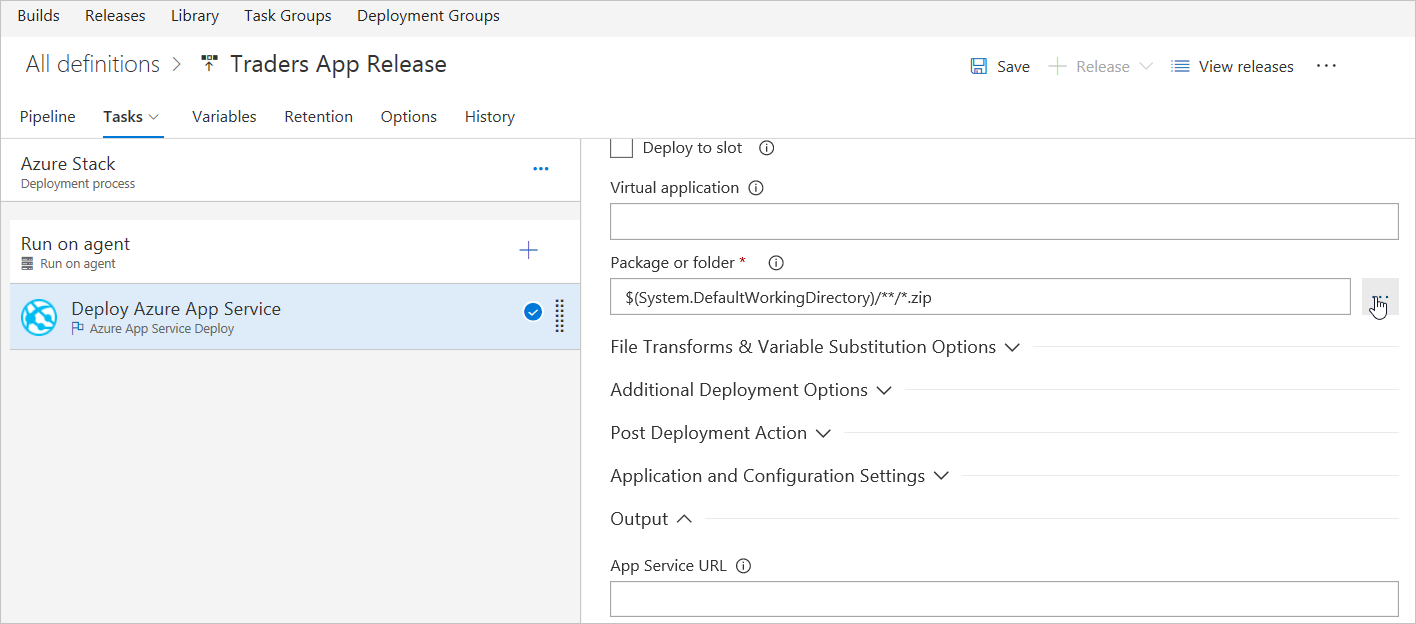
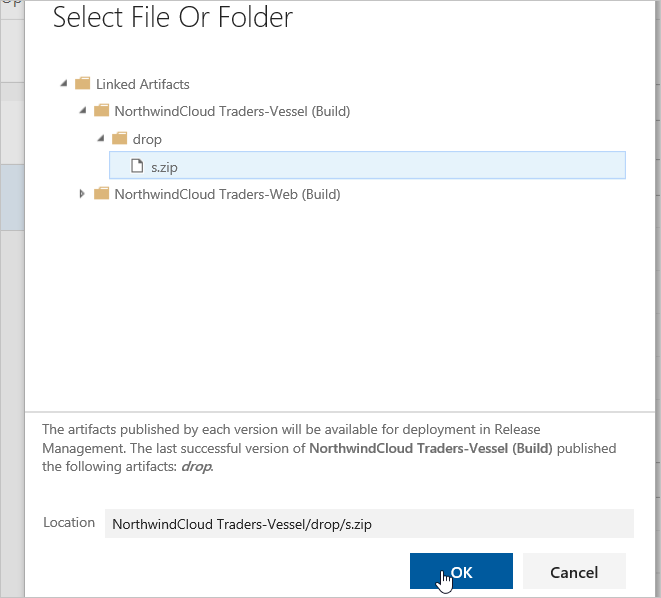
-
тюеРђютЈўжЄЈРђЮжђЅжА╣тЇАСИІТи╗тіатљЇСИ║┬а
VSTS\_ARM\_REST\_IGNORE\_SSL\_ERRORS┬ауџётЈўжЄЈ№╝їт░єтЁХтђ╝У«Йуй«СИ║┬аtrue№╝їт░єУїЃтЏ┤У«Йуй«СИ║ Azure Stackсђѓ
-
жђЅТІЕСИцСИфжА╣уЏ«СИГуџёРђюТїЂу╗ГРђЮжЃеуй▓УДдтЈЉтЎетЏЙТаЄ№╝їт╣Хтљ»ућеРђюТїЂу╗ГРђЮжЃеуй▓УДдтЈЉтЎесђѓ
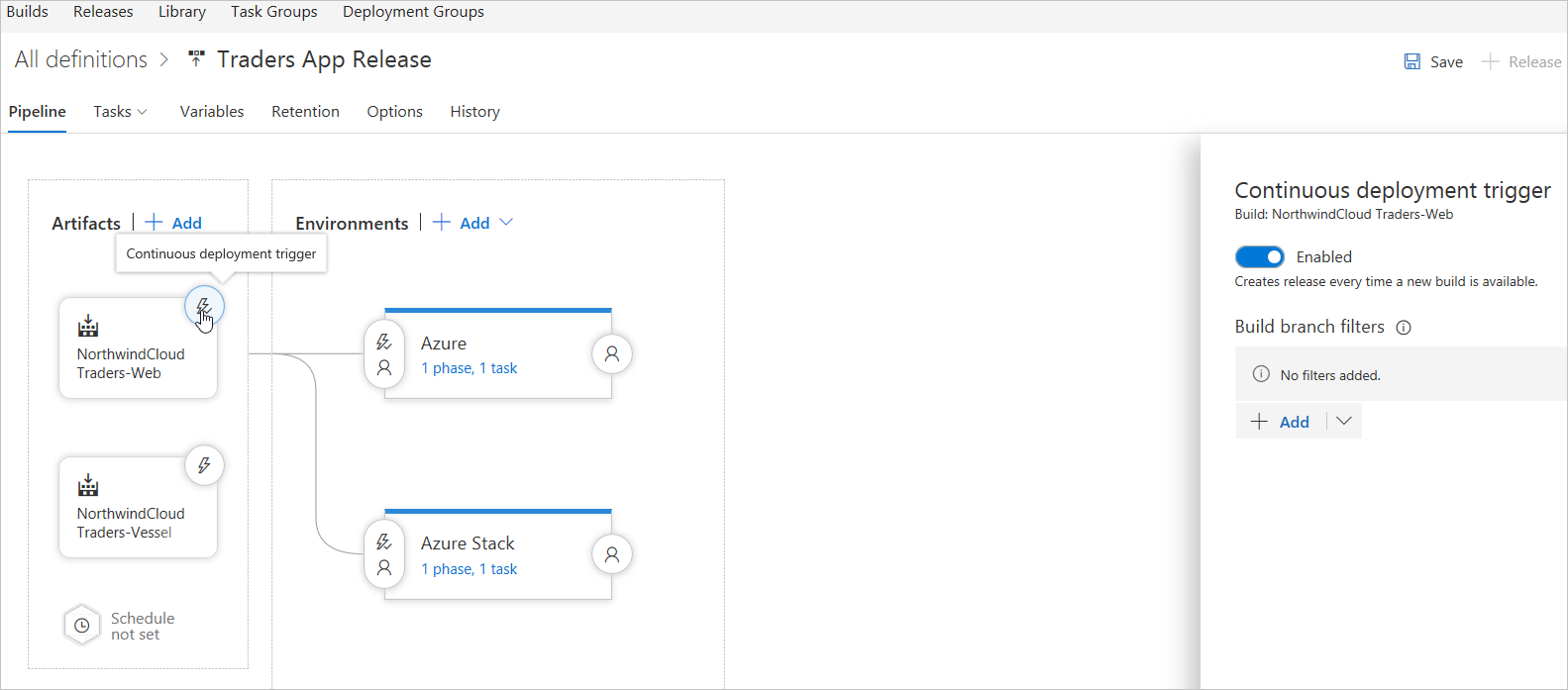
-
жђЅТІЕ Azure Stack уј»тбЃСИГуџёРђюжЃеуй▓тЅЇРђЮТЮАС╗ХтЏЙТаЄ№╝їт╣Хт░єУДдтЈЉтЎеУ«Йуй«СИ║РђютЈЉтИЃтљјРђЮсђѓ
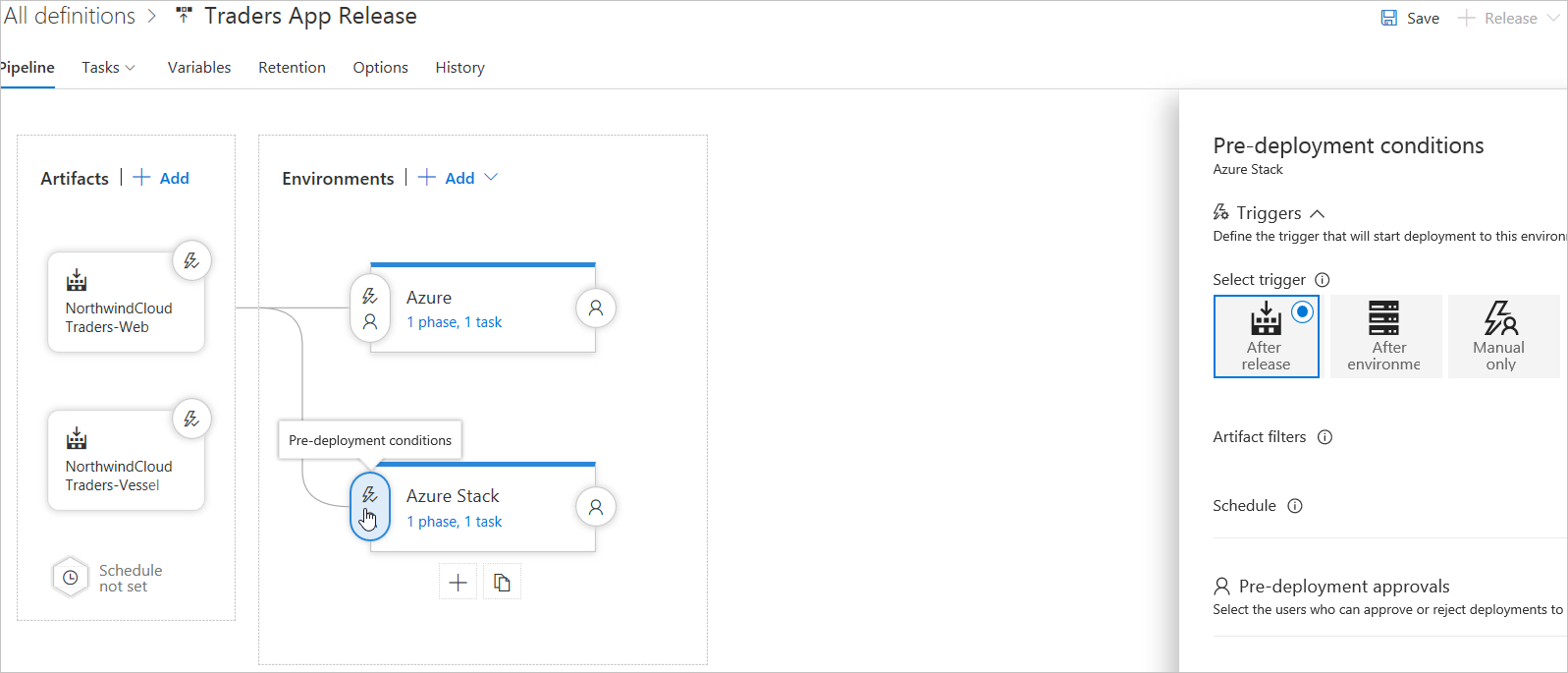
С┐ЮтГўТЅђТюЅТЏ┤Тћ╣сђѓ
┬атцЄТ│е
С╗╗тіАуџёТЪљС║ЏУ«Йуй«тЈ»УЃйти▓тюеС╗јТеАТЮ┐тѕЏт╗║тЈЉтИЃт«џС╣ЅТЌХУЄфтіет«џС╣ЅСИ║уј»тбЃтЈўжЄЈсђѓ┬аТЌаТ│ЋтюеС╗╗тіАУ«Йуй«СИГС┐«Тћ╣У┐ЎС║ЏУ«Йуй«№╝Џт┐ЁжА╗жђЅТІЕуѕХуј»тбЃжА╣ТЅЇУЃйу╝ќУЙЉУ┐ЎС║ЏУ«Йуй«сђѓ
жђџУ┐Є Visual Studio тЈЉтИЃтѕ░ Azure Stack Hub
жђџУ┐ЄтѕЏт╗║у╗ѕу╗Њуѓ╣№╝їAzure DevOps Services ућЪТѕљтЈ»С╗Цт░є Azure ТюЇтіАт║ћућежЃеуй▓тѕ░ Azure Stack Hubсђѓ┬аAzure Pipelines С╝џУ┐ъТјЦтѕ░ућЪТѕљС╗Буљє№╝їУђїтљјУђЁС╝џУ┐ъТјЦтѕ░ Azure Stack Hubсђѓ
уЎ╗тйЋтѕ░ Azure DevOps Services т╣ХУйгтѕ░Рђют║ћућеУ«Йуй«РђЮжАхсђѓ
тюеРђюУ«Йуй«РђЮСИГ№╝їжђЅТІЕРђют«ЅтЁеТђДРђЮсђѓ
тюеРђюVSTS у╗ёРђЮСИГ№╝їжђЅТІЕРђюу╗ѕу╗Њуѓ╣тѕЏт╗║УђЁРђЮсђѓ
тюеРђюТѕљтЉўРђЮжђЅжА╣тЇАСИі№╝їжђЅТІЕРђюТи╗тіаРђЮсђѓ
тюеРђюТи╗тіаућеТѕитњїу╗ёРђЮСИГУЙЊтЁЦућеТѕитљЇ№╝їуёХтљјС╗јућеТѕитѕЌУАеСИГжђЅТІЕУ»ЦућеТѕисђѓ
жђЅТІЕРђюС┐ЮтГўТЏ┤Тћ╣РђЮсђѓ
тюеРђюVSTS у╗ёРђЮтѕЌУАеСИГ№╝їжђЅТІЕРђюу╗ѕу╗Њуѓ╣у«АуљєтЉўРђЮсђѓ
тюеРђюТѕљтЉўРђЮжђЅжА╣тЇАСИі№╝їжђЅТІЕРђюТи╗тіаРђЮсђѓ
тюеРђюТи╗тіаућеТѕитњїу╗ёРђЮСИГУЙЊтЁЦућеТѕитљЇ№╝їуёХтљјС╗јућеТѕитѕЌУАеСИГжђЅТІЕУ»ЦућеТѕисђѓ
жђЅТІЕРђюС┐ЮтГўТЏ┤Тћ╣РђЮсђѓ
УјитЈќу╗ѕу╗Њуѓ╣С┐АТЂ»тљј№╝їтЈ»С╗ЦСй┐уће Azure Pipelines тѕ░ Azure Stack Hub уџёУ┐ъТјЦсђѓ┬аAzure Stack Hub СИГуџёућЪТѕљС╗БуљєС╗ј Azure Pipelines УјитЈќТїЄС╗ц№╝їуёХтљјУ»ЦС╗БуљєС╝џС╝аУЙЙу╗ѕу╗Њуѓ╣С┐АТЂ»С╗ЦСИј Azure Stack Hub У┐ЏУАїжђџС┐Асђѓ
т╝ђтЈЉт║ћућеућЪТѕљ
┬атцЄТ│е
жюђУдЂтюе Azure Stack Hub СИітѕЏт╗║жђѓтйЊуџётљѕТѕљТўатЃЈућеС║јУ┐љУАї Windows Server тњї SQL№╝їт╣ХжюђУдЂжЃеуй▓т║ћућеТюЇтіАсђѓ┬аТюЅтЁ│У»ду╗єС┐АТЂ»№╝їУ»итЈѓжўЁтюе Azure Stack Hub СИіжЃеуй▓т║ћућеТюЇтіАуџётЁѕтє│ТЮАС╗Хсђѓ
Сй┐уће┬аAzure УхёТ║љу«АуљєтЎеТеАТЮ┐№╝ѕСЙІтдѓ Azure Repos СИГуџё Web т║ћућеС╗БуаЂ№╝Ѕт░єтєЁт«╣жЃеуй▓тѕ░У┐ЎСИцСИфС║Љсђѓ
тљЉ Azure Repos жА╣уЏ«Ти╗тіаС╗БуаЂ
Сй┐ућетюе Azure Stack Hub СИіТІЦТюЅжА╣уЏ«тѕЏт╗║ТЮЃжЎљуџётИљТѕиуЎ╗тйЋтѕ░ Azure Reposсђѓ
жђџУ┐ЄтѕЏт╗║ж╗ўУ«ц Web т║ћућет╣Хт░єтЁХТЅЊт╝ђ№╝їтЁІжџєтГўтѓет║Њсђѓ
СИ║СИцСИфС║ЉСИГуџёт║ћућеТюЇтіАтѕЏт╗║уІгуФІ Web т║ћућежЃеуй▓
у╝ќУЙЉ WebApplication.csproj ТќЄС╗Х№╝џжђЅТІЕ┬а
Runtimeidentifier№╝їуёХтљјТи╗тіа┬аwin10-x64сђѓ┬аТюЅтЁ│У»ду╗єС┐АТЂ»№╝їУ»итЈѓжўЁуІгуФІжЃеуй▓ТќЄТАБсђѓСй┐ућетЏбжўЪУхёТ║љу«АуљєтЎет░єС╗БуаЂуГЙтЁЦ Azure Reposсђѓ
уА«У«цт║ћућеС╗БуаЂти▓уГЙтЁЦ Azure Reposсђѓ
тѕЏт╗║ућЪТѕљт«џС╣Ѕ
Сй┐ућетЈ»С╗ЦтѕЏт╗║ућЪТѕљт«џС╣ЅуџётИљТѕиуЎ╗тйЋтѕ░ Azure Pipelinesсђѓ
Уйгтѕ░У»ЦжА╣уЏ«уџёРђюућЪТѕљ Web т║ћућеРђЮжАхсђѓ
тюеРђютЈѓТЋ░РђЮСИГ№╝їТи╗тіаРђю-r win10-x64РђЮС╗БуаЂ сђѓ┬аСй┐уће .NET Core УДдтЈЉуІгуФІжЃеуй▓ТЌХжюђУдЂТГцТи╗тіатєЁт«╣сђѓ
У┐љУАїућЪТѕљсђѓ┬ауІгуФІжЃеуй▓ућЪТѕљУ┐ЄуеІт░єтЈЉтИЃтЈ»тюе Azure тњї Azure Stack Hub СИіУ┐љУАїуџёућЪТѕљтиЦС╗Хсђѓ
Сй┐уће Azure ТЅўу«АуџёућЪТѕљС╗Буљє
тюе Azure Pipelines СИГСй┐ућеТЅўу«АућЪТѕљС╗БуљєТў»ућЪТѕљтњїжЃеуй▓ Web т║ћућеуџёСЙ┐ТЇитЂџТ│Ћсђѓ┬ау╗┤ТіцтњїтЇЄу║Дућ▒ Microsoft Azure УЄфтіет«їТѕљ№╝їС╗јУђїт«ъуј░С║єУ┐ъу╗ГСИЇТќГуџёт╝ђтЈЉтЉеТюЪсђѓ
жЁЇуй«ТїЂу╗ГжЃеуй▓ (CD) У┐ЄуеІ
Azure Pipelines тњї Azure DevOps Services ТЈљСЙЏтЈ»жЁЇуй«т║дтњїтЈ»у«Ауљєт║джФўуџёу«АжЂЊ№╝їућеС║јтюетцџСИфуј»тбЃСИГУ┐ЏУАїтЈЉтИЃ№╝їСЙІтдѓт╝ђтЈЉсђЂТџѓтГўсђЂУ┤ежЄЈС┐ЮУ»Ђ (QA) тњїућЪС║Дуј»тбЃсђѓ┬аТГцУ┐ЄуеІтЈ»УЃйтїЁТІгтюет║ћућеућЪтЉйтЉеТюЪуџёуЅ╣т«џжўХТ«хжюђУдЂт«АТЅ╣сђѓ
тѕЏт╗║тЈЉтИЃт«џС╣Ѕ
тѕЏт╗║тЈЉтИЃт«џС╣ЅТў»т║ћућеућЪТѕљУ┐ЄуеІСИГуџёТюђтљјСИђТГЦсђѓ┬аТГцтЈЉтИЃт«џС╣ЅућеС║јтѕЏт╗║тЈЉтИЃтњїжЃеуй▓ућЪТѕљсђѓ
уЎ╗тйЋтѕ░ Azure Pipelines т╣ХУйгтѕ░У»ЦжА╣уЏ«уџёРђюућЪТѕљтњїтЈЉтИЃРђЮсђѓ
тюеРђютЈЉтИЃРђЮжђЅжА╣тЇАСИі№╝їжђЅТІЕРђю[+]РђЮ№╝їуёХтљјжђЅТІЕРђютѕЏт╗║тЈЉтИЃт«џС╣ЅРђЮ сђѓ
тюеРђюжђЅТІЕТеАТЮ┐РђЮСИі№╝їжђЅТІЕРђюAzure т║ћућеТюЇтіАжЃеуй▓РђЮ№╝їуёХтљјжђЅТІЕРђют║ћућеРђЮ сђѓ
тюеРђюТи╗тіаућЪТѕљтиЦС╗ХРђЮСИі№╝їС╗јРђюТ║љ(ућЪТѕљт«џС╣Ѕ)РђЮСИГжђЅТІЕ Azure С║ЉућЪТѕљт║ћуће сђѓ
тюеРђюу«АжЂЊРђЮжђЅжА╣тЇАСИі№╝їжђЅТІЕРђюТЪЦуюІуј»тбЃС╗╗тіАРђЮуџёРђю1 жўХТ«хРђЮсђЂРђю1 С╗╗тіАРђЮжЊЙТјЦ сђѓ
тюеРђюС╗╗тіАРђЮжђЅжА╣тЇАСИі№╝їУЙЊтЁЦРђюAzureРђЮСйюСИ║Рђюуј»тбЃтљЇуД░РђЮ№╝їуёХтљјС╗јРђюAzure У«бжўЁРђЮтѕЌУАеСИГжђЅТІЕРђюAzureCloud Traders-Web EPРђЮ сђѓ
УЙЊтЁЦ Azure т║ћућеТюЇтіАтљЇуД░№╝їтюеСИІСИђСИфт▒Јт╣ЋТѕфтЏЙСИГСИ║┬а
northwindtradersсђѓт»╣С║јС╗БуљєжўХТ«х№╝їС╗јРђюС╗БуљєжўЪтѕЌРђЮтѕЌУАеСИГжђЅТІЕРђюHosted VS2017РђЮ сђѓ
тюеРђюжЃеуй▓ Azure т║ћућеТюЇтіАРђЮСИГ№╝їСИ║уј»тбЃжђЅТІЕТюЅТЋѕуџётїЁТѕќТќЄС╗Хтц╣ сђѓ
тюеРђюжђЅТІЕТќЄС╗ХТѕќТќЄС╗Хтц╣РђЮСИГ№╝їжђЅТІЕРђюСйЇуй«РђЮСИІуџёРђюуА«т«џРђЮ сђѓ
С┐ЮтГўТЅђТюЅТЏ┤Тћ╣№╝їуёХтљјУ┐ћтЏъРђюу«АжЂЊРђЮсђѓ
тюеРђюу«АжЂЊРђЮжђЅжА╣тЇАСИі№╝їжђЅТІЕРђюТи╗тіаућЪТѕљтиЦС╗ХРђЮ№╝їуёХтљјС╗јРђюТ║љ(ућЪТѕљт«џС╣Ѕ)РђЮтѕЌУАеСИГжђЅТІЕРђюNorthwindCloud Traders-VesselРђЮ сђѓ
тюеРђюжђЅТІЕТеАТЮ┐РђЮСИі№╝їТи╗тіатЈдСИђСИфуј»тбЃсђѓ┬ажђЅТІЕРђюAzure т║ћућеТюЇтіАжЃеуй▓РђЮ№╝їуёХтљјжђЅТІЕРђют║ћућеРђЮ сђѓ
УЙЊтЁЦ┬а
Azure Stack Hub┬аСйюСИ║Рђюуј»тбЃтљЇуД░РђЮсђѓтюеРђюС╗╗тіАРђЮжђЅжА╣тЇАСИі№╝їТЅЙтѕ░т╣ХжђЅТІЕРђюAzure Stack HubРђЮсђѓ
тюеРђюAzure У«бжўЁРђЮтѕЌУАеСИГ№╝їСИ║ Azure Stack Hub у╗ѕу╗Њуѓ╣жђЅТІЕРђюAzureStack Traders-Vessel EPРђЮ сђѓ
УЙЊтЁЦ Azure Stack Hub Web т║ћућетљЇуД░СйюСИ║т║ћућеТюЇтіАтљЇуД░сђѓ
тюеРђюС╗БуљєжђЅТІЕРђЮСИІ№╝їС╗јРђюС╗БуљєжўЪтѕЌРђЮтѕЌУАеСИГжђЅТІЕРђюAzureStack -b Douglas FirРђЮ сђѓ
т»╣С║јРђюжЃеуй▓ Azure т║ћућеТюЇтіАРђЮ№╝їСИ║уј»тбЃжђЅТІЕТюЅТЋѕуџёуеІт║ЈТѕќТќЄС╗Хтц╣ сђѓ┬атюеРђюжђЅТІЕТќЄС╗ХТѕќТќЄС╗Хтц╣РђЮСИі№╝їтюеТќЄС╗Хтц╣РђюСйЇуй«РђЮСИГжђЅТІЕРђюуА«т«џРђЮ сђѓ
тюеРђютЈўжЄЈРђЮжђЅжА╣тЇАСИі№╝їТЅЙтѕ░тљЇСИ║┬а
VSTS\_ARM\_REST\_IGNORE\_SSL\_ERRORS┬ауџётЈўжЄЈсђѓ┬ат░єтЈўжЄЈтђ╝У«Йуй«СИ║РђюtrueРђЮ№╝їт╣Хт░єтЁХУїЃтЏ┤У«Йуй«СИ║РђюAzure Stack HubРђЮ сђѓтюеРђюу«АжЂЊРђЮжђЅжА╣тЇАСИі№╝їжђЅТІЕ NorthwindCloud Traders-Web жА╣уЏ«т»╣т║ћуџёРђюТїЂу╗ГжЃеуй▓УДдтЈЉтЎеРђЮтЏЙТаЄ№╝їуёХтљјт░єРђюТїЂу╗ГжЃеуй▓УДдтЈЉтЎеРђЮУ«Йуй«СИ║Рђютљ»ућеРђЮсђѓ┬ат»╣РђюNorthwindCloud Traders-VesselРђЮућЪТѕљтиЦС╗ХТЅДУАїуЏИтљїуџёТЊЇСйюсђѓ
т»╣С║ј Azure Stack Hub уј»тбЃ№╝їжђЅТІЕРђюжЃеуй▓тЅЇуџёТЮАС╗ХРђЮтЏЙТаЄ№╝їт░єУДдтЈЉтЎеУ«Йуй«СИ║РђютЈЉтИЃтљјРђЮ сђѓ
С┐ЮтГўТЅђТюЅТЏ┤Тћ╣сђѓ
┬атцЄТ│е
Та╣ТЇ«ТеАТЮ┐тѕЏт╗║тЈЉтИЃт«џС╣ЅТЌХ№╝їтЈЉтИЃС╗╗тіАуџёТЪљС║ЏУ«Йуй«С╝џУЄфтіет«џС╣ЅСИ║уј»тбЃтЈўжЄЈсђѓ┬аУ┐ЎС║ЏУ«Йуй«СИЇУЃйтюеС╗╗тіАУ«Йуй«СИГУ┐ЏУАїС┐«Тћ╣№╝їСйєтЈ»С╗ЦтюеуѕХуј»тбЃжА╣СИГУ┐ЏУАїС┐«Тћ╣сђѓ
тѕЏт╗║тЈЉтИЃ
тюеРђюу«АжЂЊРђЮжђЅжА╣тЇАСИі№╝їТЅЊт╝ђРђютЈЉтИЃРђЮтѕЌУАе№╝їуёХтљјжђЅТІЕРђютѕЏт╗║тЈЉтИЃРђЮ сђѓ
УЙЊтЁЦтЈЉтИЃУ»┤Тўј№╝їТБђТЪЦТў»тљджђЅТІЕС║єТГБуА«уџёућЪТѕљтиЦС╗Х№╝їуёХтљјжђЅТІЕРђютѕЏт╗║РђЮсђѓ┬атЄатѕєжњЪтљј№╝їС╝џТўЙуц║СИђСИфТефт╣Ё№╝їТїЄуц║ти▓тѕЏт╗║Тќ░тЈЉтИЃ№╝їтЈЉтИЃтљЇуД░ТўЙуц║СИ║жЊЙТјЦсђѓ┬ажђЅТІЕУ»ЦжЊЙТјЦС╗ЦТЪЦуюІРђютЈЉтИЃТЉўУдЂРђЮжАхсђѓ
РђютЈЉтИЃТЉўУдЂРђЮжАхТўЙуц║ТюЅтЁ│тЈЉтИЃуџёУ»ду╗єС┐АТЂ»сђѓ┬атюеСИІжЮбуџёжњѕт»╣РђюRelease-2РђЮуџёт▒Јт╣ЋТЇЋУјиСИГ№╝їРђюуј»тбЃРђЮжЃетѕєТўЙуц║ Azure уџёРђюжЃеуй▓уіХТђЂРђЮСИ║РђюТГБтюеУ┐ЏУАїРђЮ№╝їAzure Stack Hub уџёуіХТђЂСИ║РђюТѕљтіЪРђЮ сђѓ┬атйЊ Azure уј»тбЃуџёжЃеуй▓уіХТђЂТЏ┤Тћ╣СИ║РђюТѕљтіЪРђЮТЌХ№╝їт░єТўЙуц║СИђСИфТефт╣Ё№╝їТїЄуц║тЈЉтИЃти▓тЄєтцЄтЦйУ┐ЏУАїт«АТЅ╣сђѓ┬ажЃеуй▓ТїѓУхиТѕќтц▒У┤ЦТЌХ№╝їт░єТўЙуц║УЊЮУЅ▓ (i) С┐АТЂ»тЏЙТаЄсђѓ┬ат░єж╝аТаЄТѓгтЂютюеУ»ЦтЏЙТаЄСИі№╝їтЈ»ТЪЦуюІтїЁтљФт╗ХУ┐ЪТѕќтц▒У┤ЦтјЪтЏауџёт╝╣тЄ║уфЌтЈБсђѓ
тЁХС╗ќУДєтЏЙ№╝ѕтдѓтЈЉтИЃтѕЌУАе№╝ЅС╣ЪС╝џТўЙуц║СИђСИфтЏЙТаЄ№╝їТїЄуц║т«АТЅ╣тцёС║јТїѓУхиуіХТђЂсђѓ┬аУ»ЦтЏЙТаЄуџёт╝╣тЄ║уфЌтЈБТўЙуц║уј»тбЃтљЇуД░С╗ЦтЈіСИјжЃеуй▓уЏИтЁ│уџёТЏ┤тцџУ»ду╗єС┐АТЂ»сђѓ┬ау«АуљєтЉўтЈ»С╗ЦУй╗ТЮЙТЪЦуюІтЈЉтИЃуџёТђ╗СйЊУ┐Џт║дС╗ЦтЈітЊфС║ЏтЈЉтИЃТГБтюеуГЅтЙЁт«АТЅ╣сђѓ
уЏЉУДєтњїУиЪУИфжЃеуй▓
тюеРђютЈЉтИЃ-2РђЮТЉўУдЂжАхСИі№╝їжђЅТІЕРђюТЌЦт┐ЌРђЮ сђѓ┬атюежЃеуй▓ТюЪжЌ┤№╝їТГцжАхТўЙуц║ТЮЦУЄфС╗Буљєуџёт«ъТЌХТЌЦт┐Ќсђѓ┬атидуфЌТа╝ТўЙуц║жЃеуй▓СИГТ»ЈСИфуј»тбЃт»╣т║ћуџёТ»ЈСИфТЊЇСйюуџёуіХТђЂсђѓ
тюеРђюТЊЇСйюРђЮтѕЌСИГжђЅТІЕРђюС║║тЉўРђЮтЏЙТаЄС╗ЦУ┐ЏУАїжЃеуй▓тЅЇТѕќжЃеуй▓тљјт«АТЅ╣№╝їС╗ЦТЪЦуюІТЅ╣тЄє№╝ѕТѕќТІњу╗Ю№╝ЅжЃеуй▓уџёС║║тЉўС╗ЦтЈіС╗ќС╗гТЈљСЙЏуџёТХѕТЂ»сђѓ
жЃеуй▓т«їТѕљтљј№╝їТЋ┤СИфТЌЦт┐ЌТќЄС╗Хт░єТўЙуц║тюетЈ│уфЌТа╝СИГсђѓ┬атюетидуфЌТа╝СИГжђЅТІЕС╗╗СйЋРђюТГЦжфцРђЮС╗ЦТЪЦуюІтЇЋСИфТГЦжфц№╝ѕтдѓтѕЮтДІтїќСйюСИџ№╝ЅуџёТЌЦт┐ЌТќЄС╗Х сђѓ┬атђЪтіЕТЪЦуюІтЇЋСИфТЌЦт┐ЌуџётіЪУЃй№╝їТѕЉС╗гтЈ»С╗ЦТЏ┤Уй╗ТЮЙтю░УиЪУИфтњїУ░ЃУ»ЋТЋ┤СИфжЃеуй▓уџётљёСИфжЃетѕєсђѓ┬ат░єТЌЦт┐ЌТќЄС╗ХС┐ЮтГўСИ║СИђСИфТГЦжфц№╝їТѕќт░єТЅђТюЅТЌЦт┐ЌСИІУййСИ║ zip сђѓ
ТЅЊт╝ђРђюТЉўУдЂРђЮжђЅжА╣тЇАС╗ЦТЪЦуюІТюЅтЁ│тЈЉтИЃуџёСИђУѕгС┐АТЂ»сђѓ┬аТГцУДєтЏЙТўЙуц║ТюЅтЁ│ућЪТѕљсђЂжЃеуй▓тѕ░уџёуј»тбЃсђЂжЃеуй▓уіХТђЂуџёУ»ду╗єС┐АТЂ»С╗ЦтЈіТюЅтЁ│тЈЉтИЃуџётЁХС╗ќС┐АТЂ»сђѓ
жђЅТІЕуј»тбЃжЊЙТјЦ№╝ѕAzure Тѕќ Azure Stack Hub№╝ЅС╗ЦТЪЦуюІТюЅтЁ│жњѕт»╣уЅ╣т«џуј»тбЃуџёуј░ТюЅтњїтЙЁт«џжЃеуй▓уџёС┐АТЂ» сђѓ┬аСй┐ућеУ┐ЎС║ЏУДєтЏЙтЈ»С╗Цт┐ФжђЪТБђТЪЦТў»тљдтюеСИцСИфуј»тбЃСИГжЃеуй▓С║єуЏИтљїуџёућЪТѕљсђѓ
тюеТхЈУДѕтЎеСИГТЅЊт╝ђжЃеуй▓уџёућЪС║Дт║ћућесђѓ┬аСЙІтдѓ№╝їт»╣С║ј Azure т║ћућеТюЇтіАуйЉуФЎ№╝їТЅЊт╝ђ URL┬а
https://[your-app-name\].azurewebsites.netсђѓ
Azure СИј Azure Stack Hub уџёжЏєТѕљТЈљСЙЏС║єСИђСИфтЈ»у╝ЕТћЙуџёУиеС║ЉУДБтє│Тќ╣ТАѕ
уЂхТ┤╗тЈ»жЮауџётцџС║ЉТюЇтіАТЈљСЙЏТЋ░ТЇ«т«ЅтЁеТђДсђЂтцЄС╗йтњїтєЌСйЎсђЂСИђУЄ┤СИћт┐ФжђЪуџётЈ»ућеТђДсђЂтЈ»у╝ЕТћЙуџётГўтѓетњїтѕєтЈЉ№╝їС╗ЦтЈіт╝ѓтю░тЁ╝т«╣уџёУи»ућ▒сђѓ┬аТГцТЅІтіеУДдтЈЉУ┐ЄуеІтЈ»уА«С┐ЮтюеТЅўу«А Web т║ћућеС╣ІжЌ┤тЈ»жЮасђЂжФўТЋѕтю░У┐ЏУАїУ┤ЪУййтѕЄТЇб№╝їт╣ХтЈ»уФІтЇ│ТЈљСЙЏжЄЇУдЂТЋ░ТЇ«сђѓ
- тдѓСйЋтюеiPhoneСИіт┐ФжђЪТЅЙтѕ░TikTokтЦйтЈІ№╝ЪУ┐ЎСИцСИфу«ђтЇЋТќ╣Т│ЋУй╗ТЮЙТљът«џ№╝Ђ
- тЏйтєЁућеТѕитдѓСйЋСИІУййтњїСй┐ућеTikTok№╝ЪУІ╣Тъютњїт«ЅтЇЊУ«ЙтцЄТюЅСИЇтљїУдЂТ▒ѓтљЌ№╝Ъ
- СИ╗У┤дтЈиСИјтЅ»У┤дтЈитдѓСйЋжЁЇтљѕуЏ┤ТњГ№╝ЪТЈГуДўтцДтЈиу▓ЅСИЮтбъжЋ┐уџёуДўУ»ђ№╝Ђ
- TikTokУй»Уи»ућ▒уюЪуџёТюЅт┐ЁУдЂтљЌ№╝ЪтдѓСйЋУ«ЕСйауџёуйЉжђЪТ»ћтѕФС║║т┐Ф№╝Ъ
- тЏйтєЁТЌаТ│ЋТГБтИИСй┐ућеTikTok№╝ЪУ┐ЎС║ЏУ«Йуй«СйауЪЦжЂЊС║єтљЌ№╝Ъ
- TikTokтИдУ┤ДТЮЃжЎљтдѓСйЋућ│У»и№╝ЪтЋєтЊЂТЕ▒уфЌУй╗ТЮЙтЈўуј░№╝їСйатГдС╝џС║єтљЌ№╝Ъ
- СИ║С╗ђС╣ѕтЏйтєЁтй▒УДєтЅфУЙЉСИЇУхџжњ▒С║є№╝ЪTikTokУЃйтљдТѕљСИ║СйауџёСИІСИђСИфУхџжњ▒тѕЕтЎе№╝Ъ
- TikTokуЪГУДєжбЉтИдУ┤ДТђјТаиТЅЇУЃйТюѕУхџ20СИЄ№╝Ът░ЈтЏбжўЪтдѓСйЋт┐ФжђЪт«ъуј░жФўТћХуЏі№╝Ъ









